iPad 使用手冊
- 歡迎使用
-
-
- 相容於 iPadOS 17 的 iPad 機型
- iPad mini(第五代)
- iPad mini(第六代)
- iPad(第六代)
- iPad(第七代)
- iPad(第八代)
- iPad(第九代)
- iPad(第十代)
- iPad Air(第三代)
- iPad Air(第四代)
- iPad Air(第五代)
- iPad Air 11 吋(M2)
- iPad Air 13 吋(M2)
- iPad Pro 10.5 吋
- iPad Pro 11 吋(第一代)
- iPad Pro 11 吋(第二代)
- iPad Pro 11 吋(第三代)
- iPad Pro 11 吋(第四代)
- iPad Pro 11 吋(M4)
- iPad Pro 12.9 吋(第二代)
- iPad Pro 12.9 吋(第三代)
- iPad Pro 12.9 吋(第四代)
- iPad Pro 12.9 吋(第五代)
- iPad Pro 12.9 吋(第六代)
- iPad Pro 13 吋(M4)
- 設定基本功能
- 訂製你專屬的 iPad
- 與親朋好友保持聯繫
- 自訂你的工作空間
- 使用 Apple Pencil 進行更多操作
- 為你的孩子自訂 iPad
-
- iPadOS 17 的新功能
- 版權聲明
在 iPad 上動態呈現訊息
在「訊息」App ![]() 中,你可以在單一的訊息中加入泡泡效果的動畫,或使用全螢幕特效填滿整個對話(例如氣球或五彩碎紙)。你可以傳送「數位點觸」訊息,且在支援的機型上,你可以傳送錄有你的聲音和模仿臉部表情且具有動畫效果的 Memoji 訊息。
中,你可以在單一的訊息中加入泡泡效果的動畫,或使用全螢幕特效填滿整個對話(例如氣球或五彩碎紙)。你可以傳送「數位點觸」訊息,且在支援的機型上,你可以傳送錄有你的聲音和模仿臉部表情且具有動畫效果的 Memoji 訊息。
你需要 iMessage 來傳送和接收訊息效果。
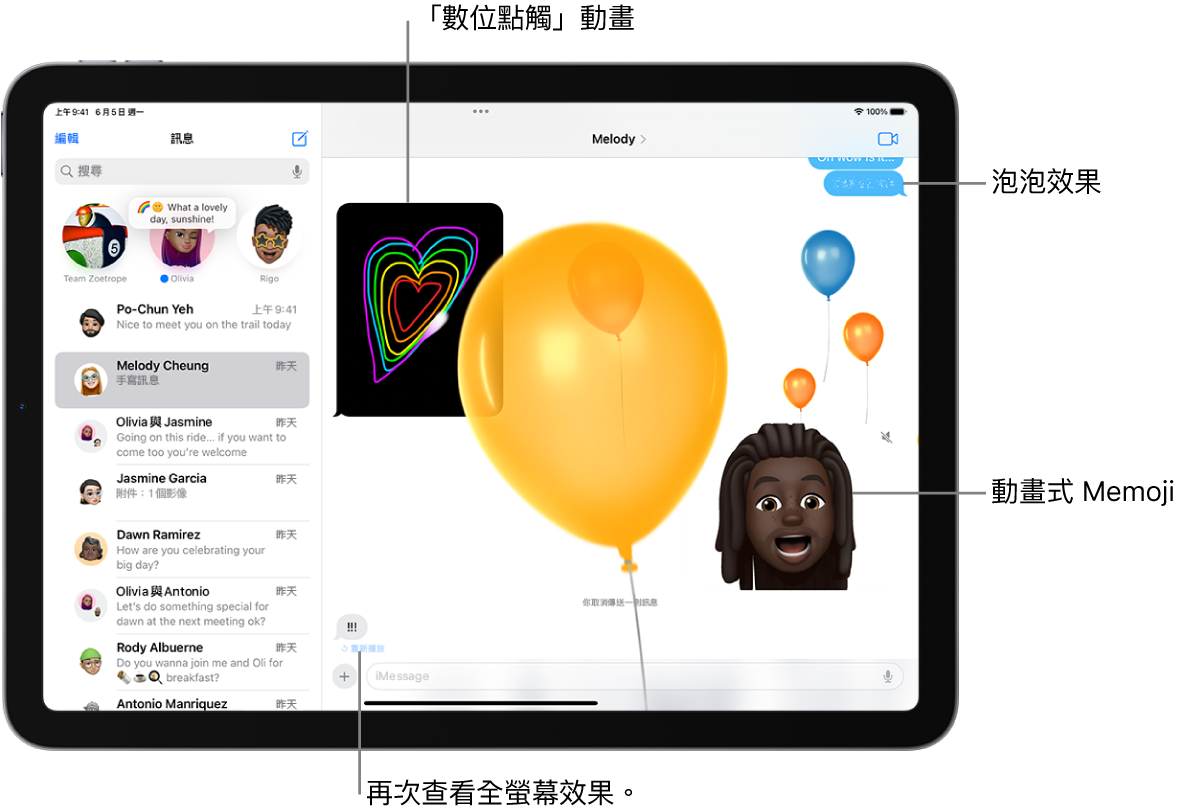
動態呈現訊息泡泡
使用效果來動態呈現訊息泡泡:你可以使用「震撼」或「放大」效果來傳送訊息,讓它看起來像彈出來一樣,或使用「縮小」效果低調送達。你還可以傳送使用隱形墨水的個人訊息,訊息會呈現模糊狀態,直到收件人滑動來顯示它為止。
打開 iPad 上的「訊息」App
 。
。在新的或現有的對話中,輸入訊息或是插入影像或連結。
按住
 ,然後點一下灰色圓點來預覽不同的泡泡效果。
,然後點一下灰色圓點來預覽不同的泡泡效果。點一下
 來傳送包含特殊效果的訊息,或點一下
來傳送包含特殊效果的訊息,或點一下  來取消效果並返回訊息。
來取消效果並返回訊息。
全螢幕動畫效果
你可以使用全螢幕效果傳送訊息(例如鮮豔的雷射光束、移動的聚光燈或來回彈跳的泡泡),在收件人收到訊息時播放。
打開 iPad 上的「訊息」App
 。
。在新的或現有的對話中,輸入訊息,或是插入照片或 Memoji。
按住
 ,然後點一下「螢幕」。
,然後點一下「螢幕」。向左滑動來預覽不同的螢幕效果。
點一下
 來傳送訊息,或點一下
來傳送訊息,或點一下  來取消效果並返回訊息。
來取消效果並返回訊息。
「訊息」會在特定字串中自動使用下列螢幕效果:
「生日快樂」的氣球
「祝賀」的五彩碎紙
「新年快樂」的煙火
傳送具動畫效果的 Memoji 或 Memoji 錄影
在支援的機型上,你可以傳送錄有你的聲音和模仿臉部表情的 Memoji 訊息。
打開 iPad 上的「訊息」App
 。
。開始新訊息或打開對話,點一下
 ,點一下 Memoji,然後滑動並點一下來選擇 Memoji。
,點一下 Memoji,然後滑動並點一下來選擇 Memoji。點一下
 來錄製你的臉部表情和聲音,然後點一下
來錄製你的臉部表情和聲音,然後點一下  來停止。
來停止。點一下「重新播放」按鈕來檢視你的訊息。
點一下
 來傳送你的訊息,或點一下
來傳送你的訊息,或點一下  來取消。
來取消。
你可以拍攝自己的照片或影片當做 Memoji、用貼圖裝飾,然後傳送出去。或者你也可以在 FaceTime 對話中成為 Memoji。
傳送「數位點觸」效果
透過「數位點觸」,你可以單獨傳送塗鴉、輕點訊息、親吻、心跳等動畫,或作為照片或影片上的效果。
打開 iPad 上的「訊息」App
 。
。點一下
 ,向上滑動或點一下「更多」,然後點一下「數位點觸」。
,向上滑動或點一下「更多」,然後點一下「數位點觸」。請執行下列其中一個動作:
傳送動畫手勢:用一指或兩指點一下或按住。當你完成時會自動傳送你的手勢。
按住彩色圓點來選擇顏色,然後用一隻手指點一下。
【注意】若你有 Apple Watch 或其他可記錄心跳資料的感測器,「訊息」會在你用兩指按住來傳送心跳時使用記錄的資料。
傳送動畫繪圖:單指繪圖。
你可以更改顏色,然後再次開始繪製。
為新影像加入效果:點一下
 ,然後點一下
,然後點一下  來拍攝照片,或按
來拍攝照片,或按  來錄製影片。
來錄製影片。若要拍攝新照片或影片,或清除你在預覽上的任何繪圖,請點一下
 。
。
點一下
 來傳送繪圖或影像,或點一下
來傳送繪圖或影像,或點一下  來刪除。
來刪除。
若要在白色背景上傳送動畫塗鴉,請參閱:傳送手寫訊息或塗鴉。
傳送手寫訊息或塗鴉
使用手指來書寫訊息或畫塗鴉。收件人會看到你書寫或繪圖的過程重現。
打開 iPad 上的「訊息」App
 。
。在對話中將 iPad 旋轉至橫向。
點一下鍵盤上的
 。
。用手指來書寫訊息,或在最下方選擇已儲存的訊息,然後點一下「完成」。
點一下
 來傳送你的訊息,或點一下
來傳送你的訊息,或點一下  來取消。
來取消。
在你製作和傳送手寫訊息後,訊息便會儲存在手寫螢幕的底部。若要再次使用已儲存的訊息,請點一下該訊息。若要刪除已儲存的訊息,請按住該訊息,直到它開始晃動,然後點一下 ![]() 。
。
若要在黑色背景上傳送塗鴉,請參閱:傳送「數位點觸」效果。
